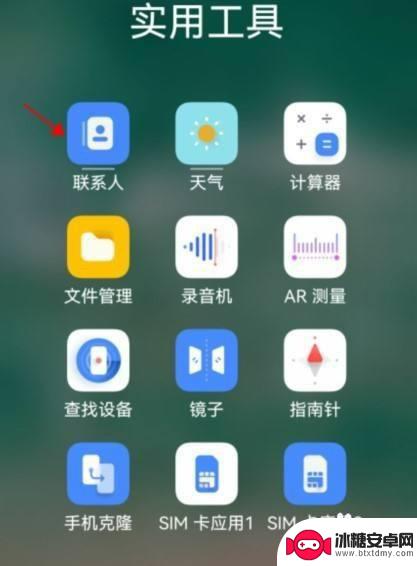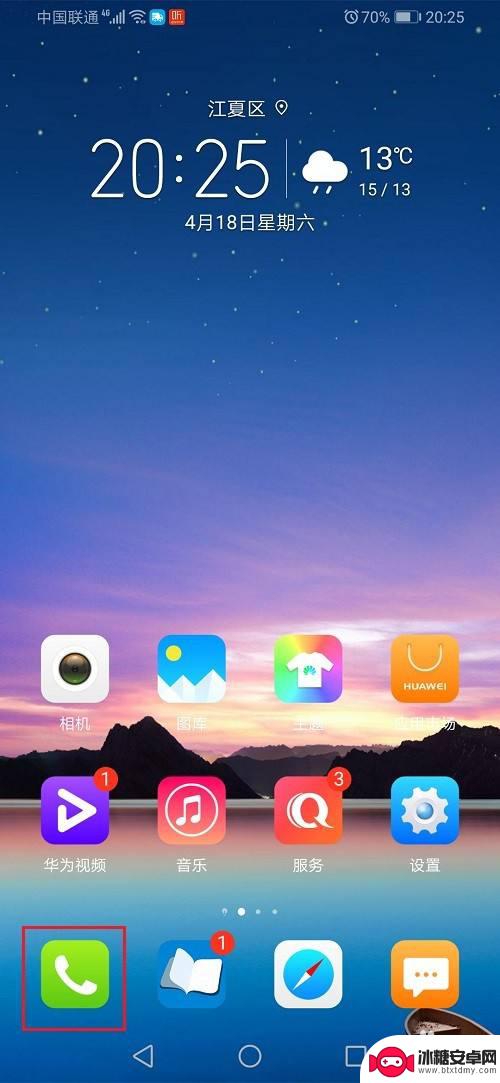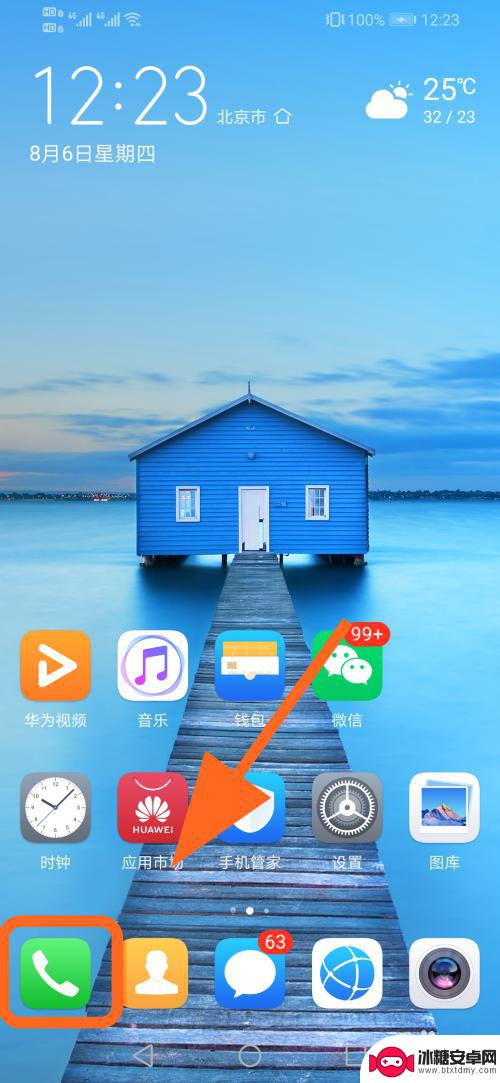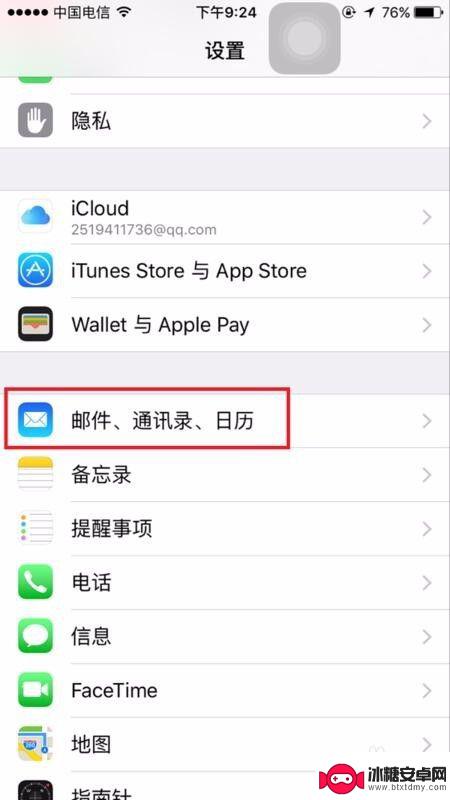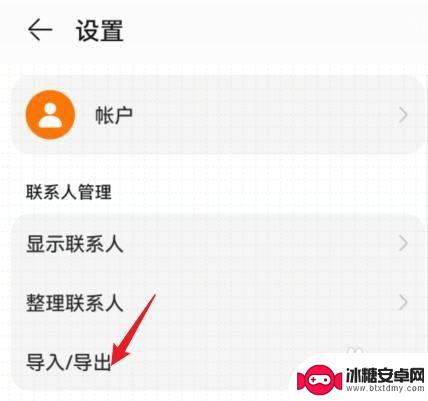华为手机怎样导出联系人 华为手机如何导出通讯录
华为手机作为国内知名的手机品牌,备受消费者青睐,在使用华为手机的过程中,我们经常会遇到需要导出联系人或通讯录的情况。华为手机如何导出联系人呢?如何将通讯录中的信息保存到其他设备或云端?接下来我们将详细介绍华为手机导出联系人和通讯录的方法,让您轻松备份和管理手机中的重要联系人信息。
华为手机如何导出通讯录
步骤如下:
1.打开进入手机桌面上的“电话”应用。
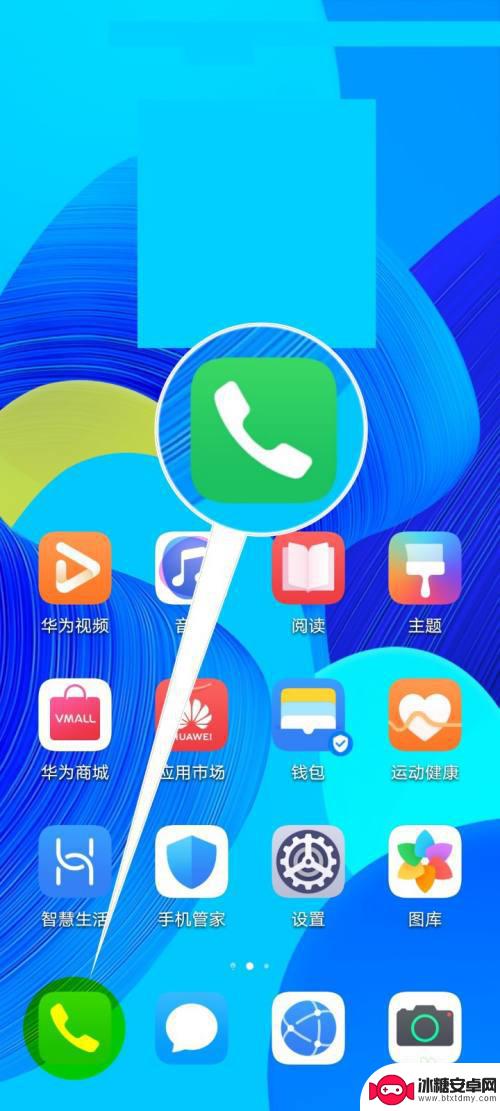
2.切换到“联系人”界面,点击右上角的更多菜单。
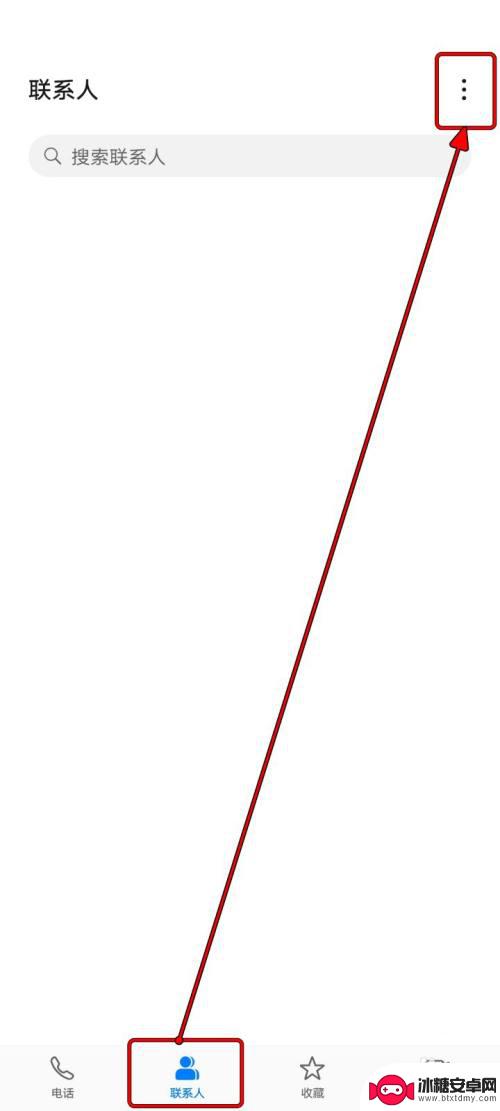
3.在更多菜单里面选择“设置”。
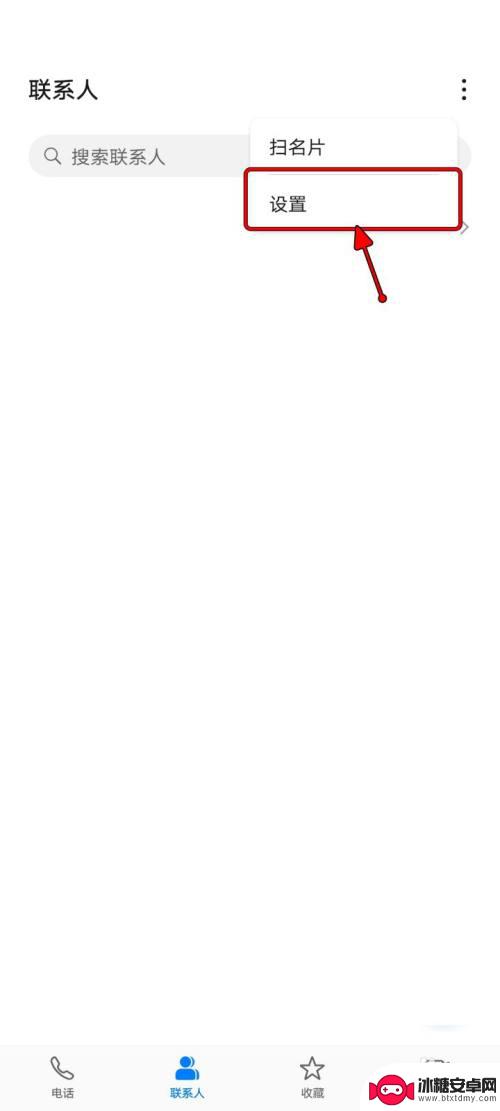
4.进入联系人的“设置”界面,选择“导入/导出”。
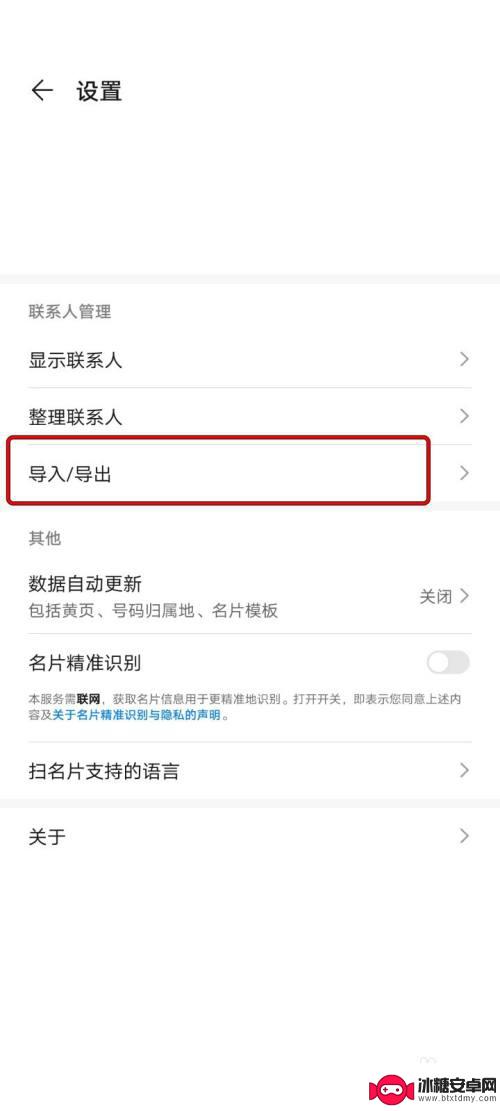
5.在“导入/导出联系人”界面,点击“导出到存储设备”。
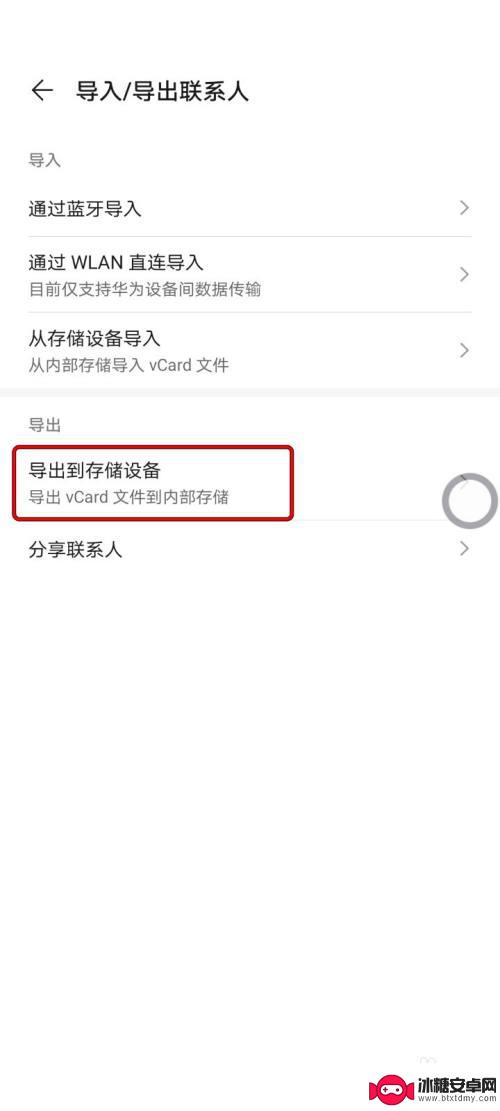
6.在弹窗里面点击“导出”继续。
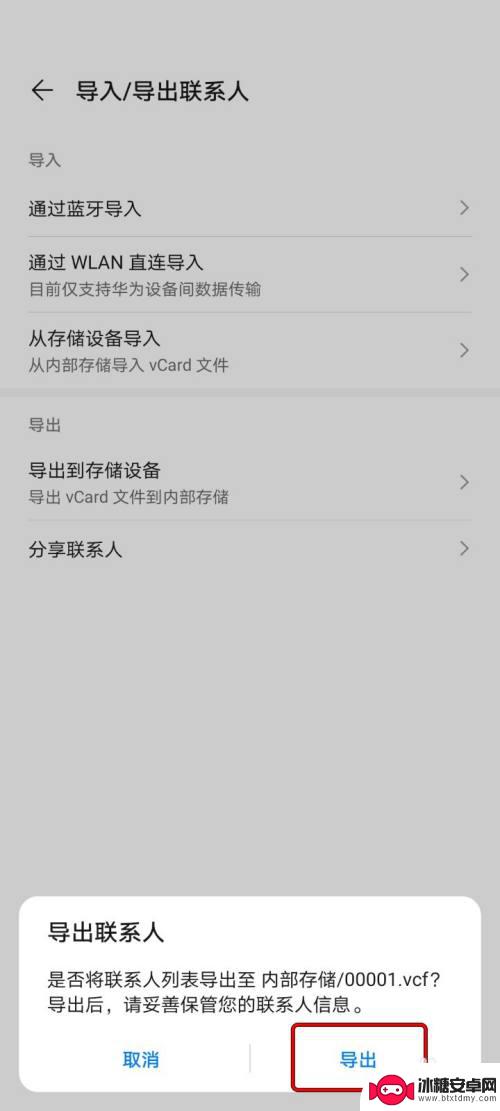
7.选择联系人的来源,点击“确定”。
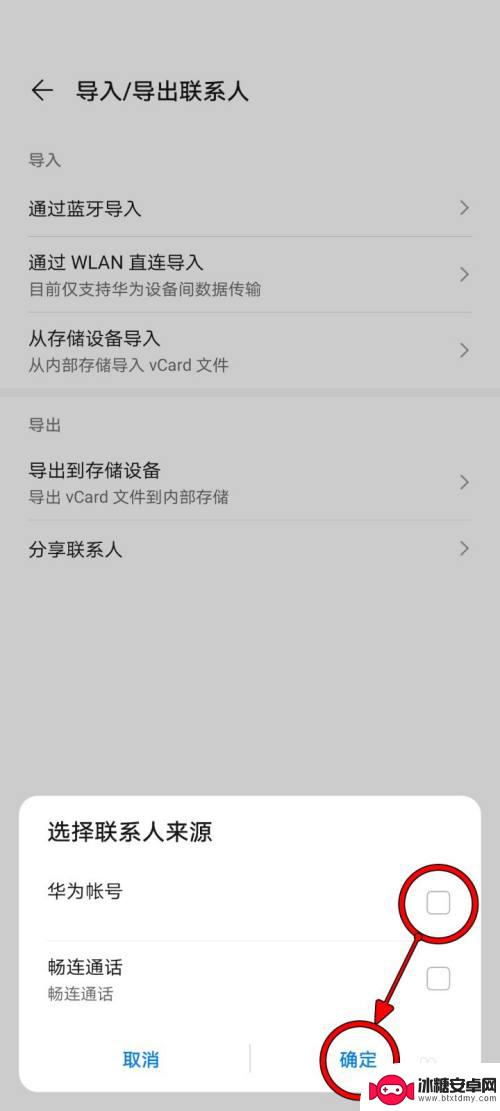
8.进入内部存储中即可看到导出的联系人文件。
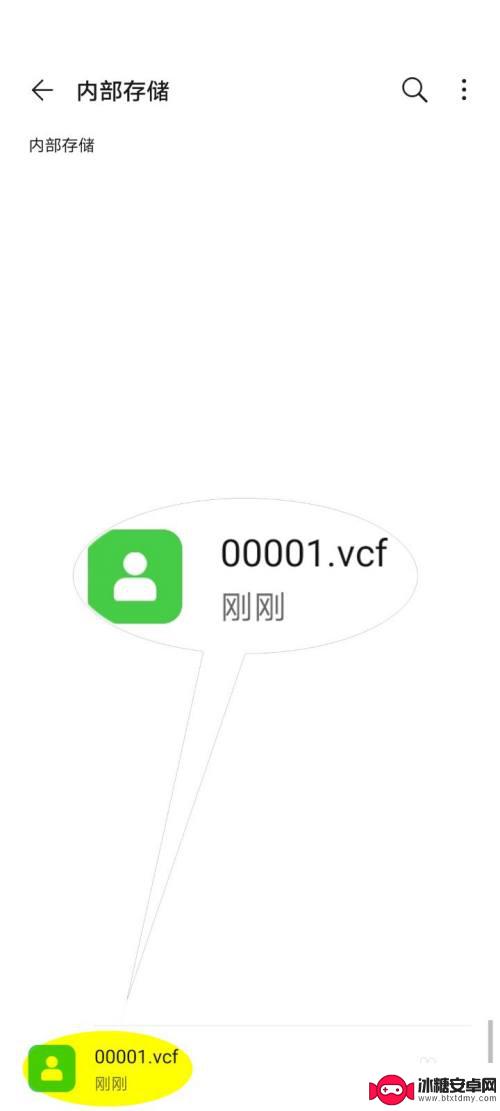
以上是关于如何导出华为手机联系人的全部内容,如果有遇到相同问题的用户,可以参考本文中介绍的步骤来解决,希望对大家有所帮助。
相关教程
-
如何将华为手机通讯录导入电脑 华为手机通讯录如何导出到电脑
随着手机通讯录中联系人数量的增加,我们可能会担心数据丢失的问题,将华为手机通讯录导入电脑是一个非常明智的选择。通过这种方式,不仅可以及时备份联系人信息,还可以更方便地管理和编辑...
-
华为手机电话卡通讯录怎么导入 华为手机如何将sim卡联系人导入到通讯录
在当今的移动通信时代,手机已经成为人们生活中必不可少的工具,而对于华为手机用户来说,如何将Sim卡中的联系人导入到手机的通讯录中是一个常见的问题。华为手机提供了简便的操作方式,...
-
荣耀7手机如何设置通讯录 华为荣耀手机导入联系人步骤
荣耀7手机是一款功能强大的智能手机,它在通讯录设置方面也非常便捷,对于许多华为荣耀手机用户来说,导入联系人是一个常见的需求。如何在荣耀7手机上进行通讯录设置并导入联系人呢?在本...
-
华为手机里的通讯录怎么导入卡里 华为手机通讯录导入SIM卡的步骤
当我们换新手机或备份联系人时,将通讯录导入SIM卡是一种常见的做法,对于华为手机用户来说,导入通讯录到SIM卡也是非常简单的操作。只需按照一些简单的步骤,就可以轻松地将通讯录中...
-
苹果手机怎么能导出通讯录 苹果手机通讯录导出步骤
苹果手机作为一款备受欢迎的智能手机,其通讯录中存储着用户重要的联系人信息,有时候我们可能需要将这些联系人信息导出到其他设备或平台上,以便备份或共享。在苹果手机上如何进行通讯录导...
-
华为手机卡怎么导出联系人 华为手机如何将联系人备份到SIM卡
随着华为手机的普及和使用,很多用户都关心如何导出联系人或将联系人备份到SIM卡,导出联系人是为了方便在更换手机或备份数据时使用,而备份到SIM卡则是为了避免数据丢失的风险。在华...
-
如何拆手机显示屏 怎么正确拆解手机外屏
在日常生活中,手机已经成为我们生活中不可或缺的一部分,随着时间的推移,手机屏幕可能出现问题,需要进行更换或修理。如何正确地拆解手机外屏成为了许多人关注的焦点。正确的操作方法不仅...
-
手机怎连接网络 手机连接WIFI网络设置
手机已经成为我们日常生活中必不可少的工具,而连接网络更是手机功能的基础之一,手机可以通过多种方式连接网络,其中最常见的方式就是连接WIFI网络。连接WIFI网络可以让手机实现快...
-
苹果手机怎么样设置无线网 iPhone如何连接WIFI
苹果手机作为一款领先的智能手机品牌,其连接无线网络的设置也是非常简单方便的,用户只需打开手机的设置,进入Wi-Fi选项,然后选择要连接的无线网络并输入密码即可轻松连接上互联网。...
-
门禁卡怎么设置手机用密码 手机门禁卡设置方法
现代科技的发展使得门禁系统也变得更加智能化,我们可以通过手机来设置门禁卡的密码,实现更加便捷的出入方式。手机门禁卡设置方法也变得更加简单易行,让我们可以随时随地控制自己的出入权...